Nota
L'accesso a questa pagina richiede l'autorizzazione. È possibile provare ad accedere o modificare le directory.
L'accesso a questa pagina richiede l'autorizzazione. È possibile provare a modificare le directory.
Sintomi
L'equazione visualizzata per una linea di tendenza in un grafico a dispersione XY in Microsoft Excel non è corretta. Microsoft Excel traccia la linea di tendenza non corretta quando si sostituiscono manualmente i valori della variabile "x".
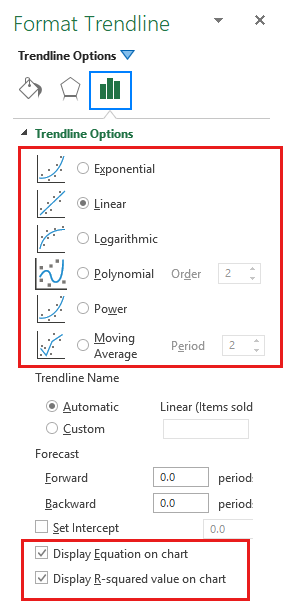
- L'equazione di linea di tendenza è una formula che trova una linea più adatta ai punti dati.
- Il valore R quadrato misura l'affidabilità della linea di tendenza: la R2 più vicina è a 1, migliore è la linea di tendenza adatta ai dati.
Annotazioni
La formula della linea di tendenza viene usata per un grafico a dispersione XY. Questo grafico traccia sia l'asse X che l'asse Y come valori. I grafici a linee, a colonne e a barre tracciano solo l'asse Y come valori. In questi tipi di grafico, l'asse X viene tracciato come solo una serie lineare, indipendentemente dalle etichette effettivamente presenti. Pertanto, la linea di tendenza è imprecisa se viene visualizzata in questi tipi di grafici. Questo comportamento è predefinito.
Motivo
Microsoft Excel traccia le linee di tendenza in modo errato perché l'equazione visualizzata può fornire risultati imprecisi quando si immettono manualmente valori X. Per l'aspetto, ogni valore X viene arrotondato al numero di cifre significative visualizzate nel grafico. Questo comportamento consente all'equazione di occupare meno spazio nell'area del grafico. Tuttavia, l'accuratezza del grafico viene ridotta. Può causare un'errata visualizzazione di una tendenza.
Soluzione
Per ovviare a questo comportamento, aumentare le cifre nell'equazione di linea di tendenza aumentando il numero di posizioni decimali visualizzate:
- Nel grafico selezionare l'equazione della linea di tendenza.
- Scegliere Etichette dati selezionate dal menu Formato.
- Selezionare la scheda Numero e quindi selezionare Numero nell'elenco Categoria .
- Nella casella Posizioni decimali aumentare il numero di posizioni decimali a 30 in modo da visualizzare tutte le posizioni decimali.
- Seleziona OK.
Maggiori informazioni
Hai ancora bisogno di aiuto? Vai alla Comunità Microsoft.